Logger 32 Install
By: Karsono Suyanto - YBØNDT
Salah satu logger yang saya gunakan untuk mengolah data-data
QSO adalah Logger 32. Selain handal, logger 32 ini juga mudah di install pada
Desktop dan Notebook.
Logger 32 bisa di download secara gratis pada address: www.logger32.net, berikut
ini tahapan-tahapan proses download, install, setting dan penggunaannya secara
dasar.
Click download dan simpan filenya pada
hardisk notebook / anda, karena filenya berbentuk unzip file, sebaiknya pada
notebook dan desktop telah di install software winzip atau winrar terlebih
dahulu.
Folder lgr32full3481 adalah hasil file
hasil download pada website logger32 dot net.
Click Folder tsb dan pilih setup. Click
setup dan installasi mulai di lakukan pada notebook/desktop anda.
Setelah selesai di install akan meng create
Icon baru spt pada gambar.
Tarik Icon tsb ke desktop, lalu click icon
logger 32
Setelah icon di click akan muncul new
window spt pada gambar. Isi Callsign anda pada kotak . Lalu click tombol I will strictly comply the Term and Condition
use
Setelah itu, kita harus mengatur susunan
kotak-kotak sesuai yang kita inginkan
Untuk melakukan setting data-data apa saja
yang akan kita tampilkan pada log book, kita lakukan langkah sbb: Click kanan
pada kolom mana saja pada logbook, pilih Setup, lalu pilih Grid Layout
Pilih tampilan kolom mana saja yang mau di
tampilkan pada log book dan previous qso, jika tidak mau di tampilkan, tanda
centang di hilangkan.
Pada gambar di atas, inilah kolom-kolom
yang mau saya tampilkan meliputi: Band,
Call,CNTY,Comment, Contest ID, CQZ (CQ Zone), DXCC, FREQ,IOTA, dsb.
Langkah selanjutnya adalah mengatur band
plan… Click pada tulisan Freq nanti akan keluar kotak seperti pada gambar di atas. Isi
kolom Frequency dengan 14200, Band from Band Plan di centang, demikian juga
Mode From Band Plan di centang. Lalu click Apply.
Saya mencoba memasukan frequency 21050 pada
kolom call… setelah saya enter maka mode berubah otomatis menjadi CW. Demikian
saat anda memasukkan frekwensi 7150, maka akan berubah menjadi SSB
Mengaktifkan Telnet untuk melihat DX
Spoting caranya:
Click kanan pada tulisan
merah Telnet, akan keluar kotak seperti pada gambar, pilih Connect to K4UGA. Pastikan desktop / notebook anda terhubung ke
jaringan internet.
Perhatikan baik-baik, pada
kotak Cluster kolom ke dua dari kiri masih ada tulisan Telnet
Perhatikan baik-baik lagi, setelah kita
pilih Connect to K4UGA maka tulisan telnet pada kolom kedua dari kiri berubah
menjadi K4UGA, kita click pada tulisan
K4UGA, nanti akan otomatis keluar tulisan Callsign,
lalu isi callsign anda dan enter.
DX Spot telah berhasil di aktivkan, kini
Logger 32 siap untuk di gunakan.
Sekarang saya ingin melakukan QSO di 20m,
pertama-tama saya harus mengetik terlebih dahulu Frekwensi yang ingin saya
pergunakan utk QRV pada kolom Call. Misalnya saya ingin QRV di 14.200 Mhz, maka saya cukup ketik 14200 pada kolom CALL
seperti pada gambar, lalu enter, dan mode akan berubah otomatis menjadi SSB.
Contoh logbook yang telah di isi beberapa
data QSO… Selamat mencoba…mudah sekali bukan ..
Saya yakin anda pasti bisa…. Pertama kali saya belajar Logger 32, saya di pandu oleh Om Syarif JG1WCT – YB1FWO yg saat itu berada di
JA dengan sabar Om Syarif memandu saya
menggunakan blackberry nya. Terima kasih banyak om Syarif…..
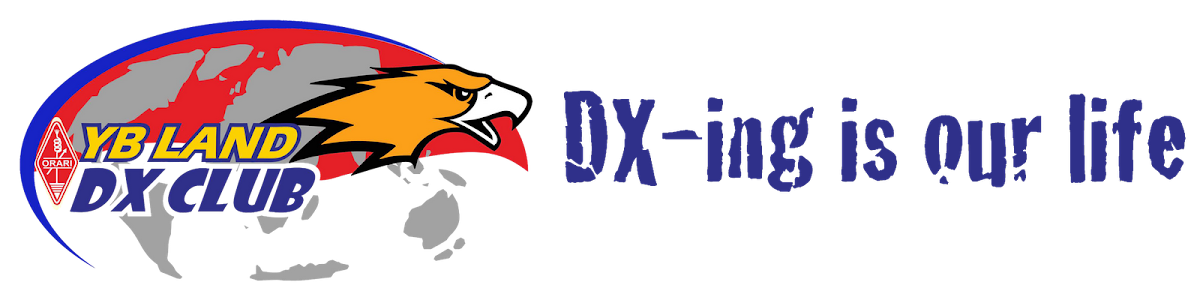


















Om Ndut, sekalian panduan untuk utility logger 32 dongm tnx de Zen YB0MZI/4
ReplyDelete